秋叶win8专业版戴尔u盘启动,小猪教你戴尔笔记本怎样设置u盘启动
更新时间:2018-04-20 作者:win7系统下载 来源:www.win71234.com
在日常操作和维护计算机的过程中,经常会用到BIOS设置,这个老司机都晓得咧,而许多电脑菜鸟朋友,对这个比较陌生,比如如果需要使用到U盘安装秋叶系统时,怎样进入bios设置U盘启动咧?为此,小编就给我们准备了篇戴尔笔记本设置u盘启动的办法了。
大家熟悉不同的电脑品牌,进入u盘启动的快捷键也会有所不同!而许多电脑小白总是觉得设置u盘启动太过复杂,其证明各品牌电脑设置u盘大同小异,不了解的话,就来看看小编的教程吧,下面就是小编整理的一篇关于戴尔笔记本设置u盘启动的办法了。
戴尔笔记本怎样设置u盘启动
首先插入u盘到USB接口,然后重启笔记本电脑,重启的时候会出现下面例图的画面,立刻连续不停地按F2键。

戴尔载图1
当按F2键进入bios后,找到并用键盘“←→”左右方向键移动到“Advanced-SATA Mode”,
然后按Enter回车键,再按键盘的“↑↓”上下方向键选中ATA。
此次操作是将硬盘模式修改为ATA模式,为的是防止在安装过程中出现蓝屏。
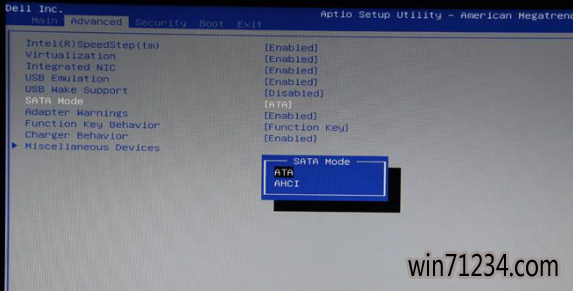
戴尔笔记本载图2
选中好ATA模式后,按键盘上的F10键进行保存设置并自动退出重启,当跳出窗口时,选中“Yes”便可。
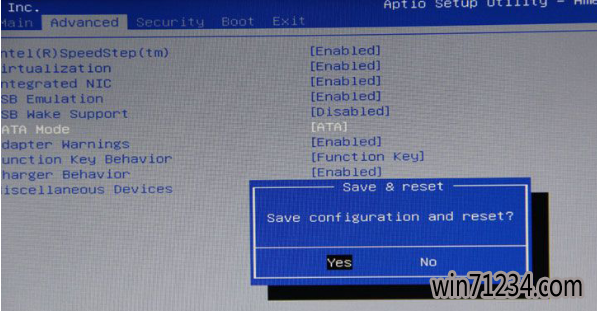
戴尔载图3
硬盘模式修改好之后接下来开始设置u盘启动。
重头启动电脑,
还是重复第一步骤出现画面的时候连续不停地按F2键,进入BIOS。然后按键盘“↑↓”上下键移动到“USB Storage Device”,选中好之后按键盘F10保存。
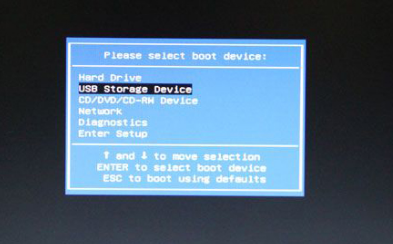
u盘载图4
保存好BIOS设置之后,笔记本电脑将会自动重启并进入u启动软件界面
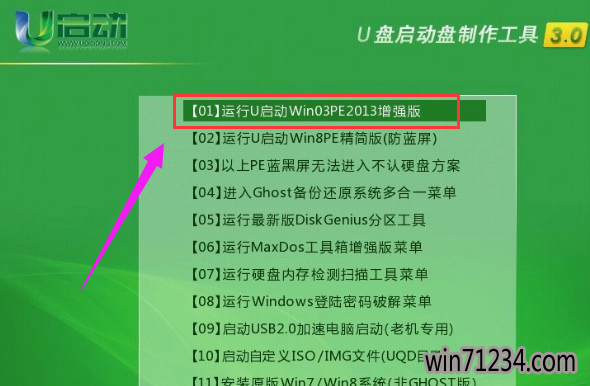
戴尔笔记本载图5
上面就是戴尔笔记本设置u盘启动的操作办法了。
相关Windows7系统教程推荐
- win10更换软件桌面图标的小技巧 2017-11-15
- 电脑公司Win8.1 SP1正式版蓝屏死机提示错误代码Error C000009A的 2016-09-17
- 番茄花园Win10系统全新刻录功能支持ISO格式镜像刻录的技巧 2016-04-19
- 得得Win10玩游戏时提示显示器驱动程序停止响应并已恢复怎么办? 2017-09-10
- 深度技术Win10系统中将桌面背景设置透明渐变效果的诀窍 2016-04-22
- BitLocker加密后忘记了中关村Win8.1旗舰版密码的破解技巧 2016-09-05
- 老毛桃Win10纯净版无法使用winrar提示拒绝访问要如何处理 2016-11-04
- W7出现“应用程序发生异常 未知的软件异常”怎么办 2016-07-16
- Win8.1大白菜专业版系统天气无法加载的解决方法 2018-03-12
- 快速清除电脑公司Win10系统垃圾有高招 2017-01-20
win7 64位系统排行
Windows7系统教程推荐
- 雨林木风Win10系统打开Word程序提示宏错误的解决措施04-22
- win7玩使命召唤2不能全屏如何办?|win7玩使命召唤2不能全屏的处理办09-09
- 如何解决系统基地Win10企业版系统软件不兼容的问题?05-18
- 深度技术Win10系统系统玩CF找不到bugtrap.dll的正确解决步骤12-27
- 深度完美win10系统火狐浏览器无法安装更新出错如何解决?09-24
- Windows10专业版系统开机加速,将多余的第三方加载项去除的方法06-06
- 登录界面Win10系统默认输入法的更改方法05-09
- 系统之家Win10系统怎么进入bios设置与bios的设置方法05-11
- W7下建立无法删除文件夹以确保系统重要资料的安全07-24
 win7系统下载
win7系统下载




